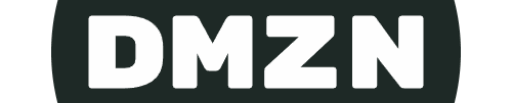안녕하세요. 잊지 않기 위해 기록하는 블로그. DreaMerZ-Note 입니다.
이번 포스팅은 ‘모니터 주사율 오버클럭’ 하는 방법에 대해 설명해보려고 합니다. 모니터 주사율 오버클럭이란, 기존 모니터가 가진 최대 주사율(ex. 60Hz, 75Hz) 보다 높게 세팅하는 걸 의미해요.
| TL;DR
다들 모니터 주사율도 기본 스펙보다 오버 세팅할 수 있다는 걸 알고 계셨나요?
예를들면 60Hz가 최대 주사율인 모니터를 프로그램을 이용하여 70 ~ 80Hz 로 오버 세팅하는 방법이에요. 대부분은 사용할 필요가 없는 세팅이지만, 기존 모니터 보다 고스펙 모니터 구매를 고민하시는 분들이라면, 한번 테스트한다고 생각하고 세팅해보세요. 의외로 돈이 굳을 수도 있습니다. 그럼 이번 포스팅에서는 라데온 그래픽카드를 사용할 때 모니터 주사율을 오버 세팅하는 방법에 대해서 설명해드릴게요.
혹시 모니터 변경없이 사용자 지정 해상도를 설정하는 방법이 궁금하시다면, 아래 포스팅을 참고해주세요.
* [How to Set?] 모니터 해상도 강제 변경 #QHD #WFHD
| Quick View.
– 라데온 아드레날린 > 설정 아이콘 > 디스플레이 > 사용자 지정 해상도 > 새로 만들기 > 재생빈도(Hz) 증가 > 만들기
– 윈도우 설정 > 시스템 > 디스플레이 > 고급 디스플레이 > 주사율(hz) 선택
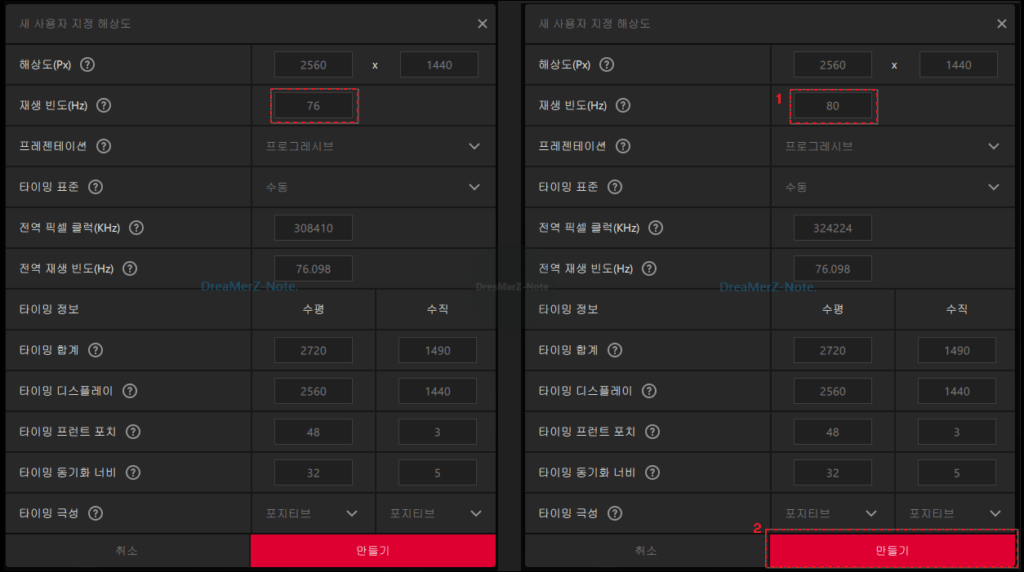
| How to Set ? 모니터 주사율 오버클럭 (라데온, 아드레날린)
라데온 그래픽카드를 사용하시는 유저들은 모니터 주사율 변경을 아드레날린 프로그램을 이용하여 쉽게 세팅할 수 있습니다.
아드레날린 프로그램에서 어떻게 주사율을 세팅하는 지 볼까요? 너무 쉬워서 놀라지 마세요. 🙂
1. 사용자 지정 해상도 ‘새로 만들기’
# 라데온 아드레날린 실행 > 설정(톱니바퀴) 클릭 > 디스플레이 선택 > 사용자 지정 해상도에서 ‘새로 만들기’ 클릭

2. 주사율 오버 세팅하기
# 재생 빈도(Hz) 설정을 기존 값보다 5~10Hz 높게 설정 후 ‘만들기’ 클릭
* 주의! 처음부터 높게 세팅하지 마세요. 모니터 마다 주사율 한계점이 다르기 때문에, 1Hz~5Hz 단위로 올리는 걸 추천해요.
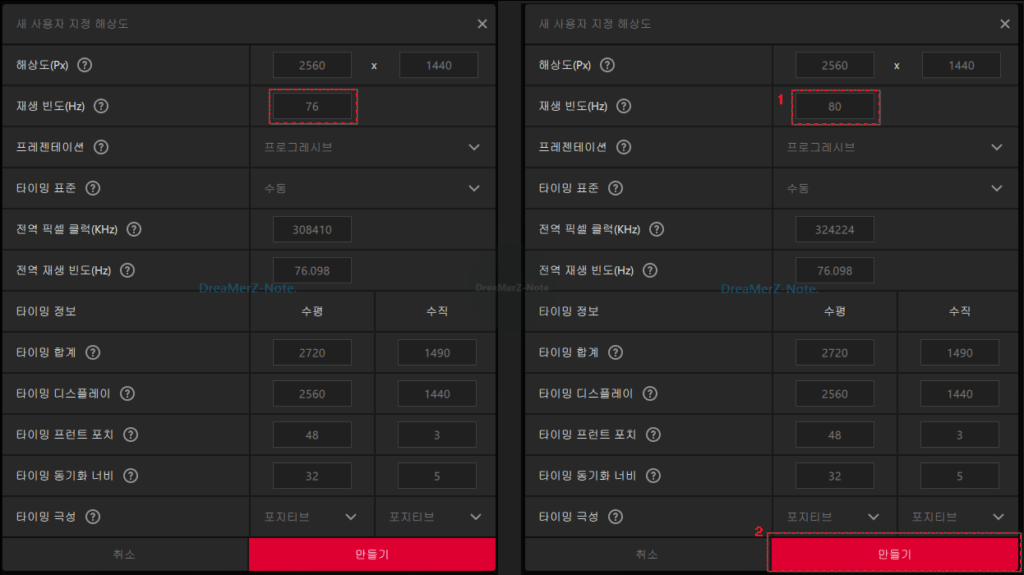
3. 새로 만든 주사율 세팅 확인하기
아래 이미지와 같이 추가로 적용한 Hz 로 해상도 및 주사율이 생성되었는 지 확인된다면, 라데온 아드레날린에서 세팅은 모두 끝난거에요. 아주 쉽죠?
그럼, 이제 윈도우 설정에서 추가된 주사율을 적용하는 방법을 알아보겠습니다.
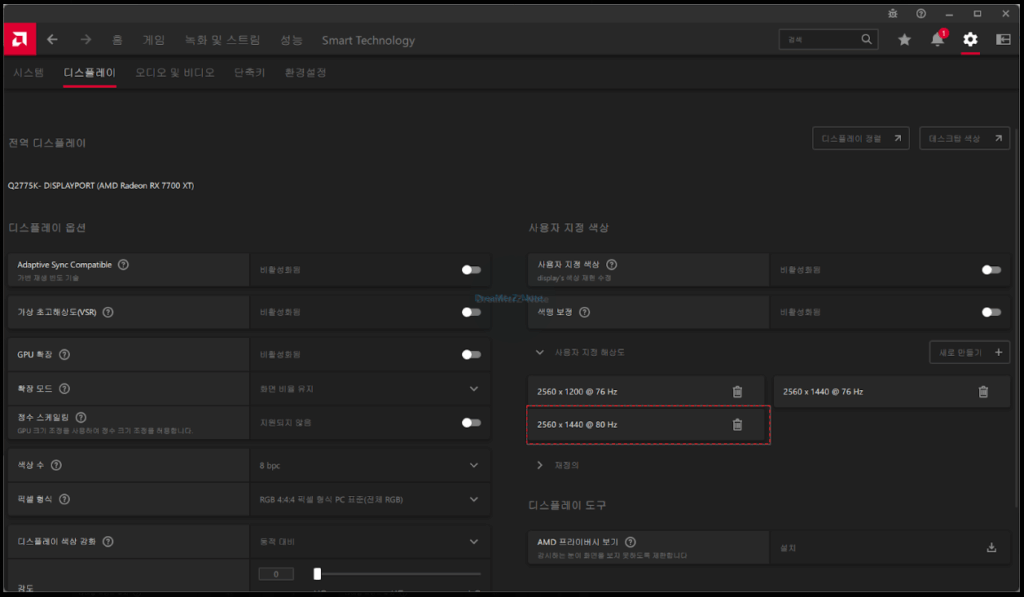
| How to Set ? 윈도우 설정에서 주사율 적용하기.
윈도우 설정에서 ‘시스템 > 디스플레이 > 고급 디스플레이’ 에서 ‘새로 고침 빈도 선택’에서 새로 생성된 주사율(Hz)를 선택하세요.
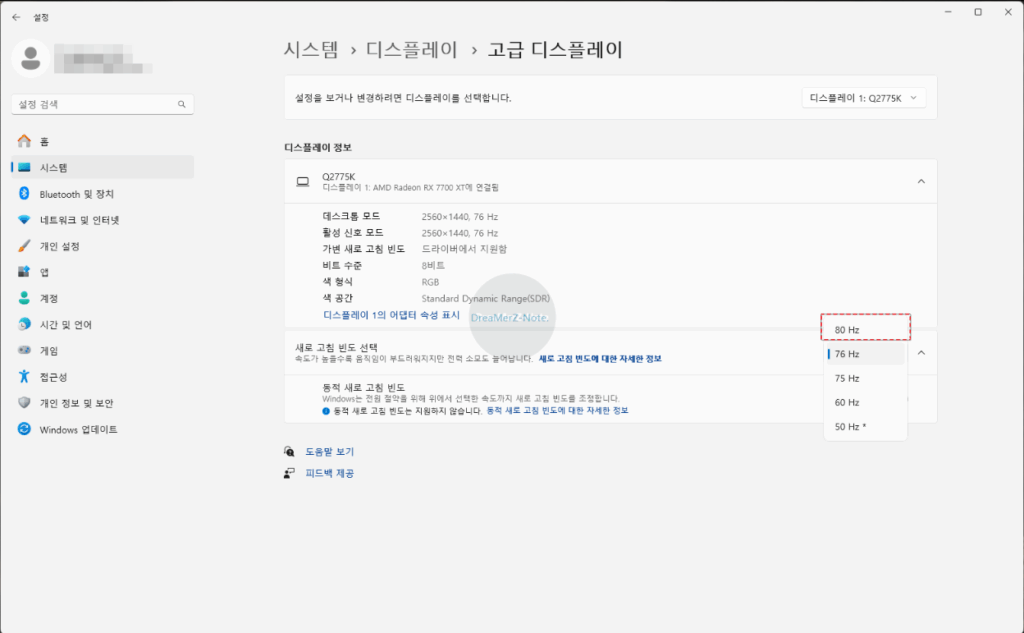
정상적으로 선택되면, 아래 이미지와 같이 데스크톱 모드, 활성 신호 모드에 설정한 해상도와 Hz 가 정상적으로 적용된 걸 볼 수 있습니다. 화면이 꺼지거나, 다른 Warning 메세지가 출력되지 않는다면 정상적으로 적용이 완료되었습니다.
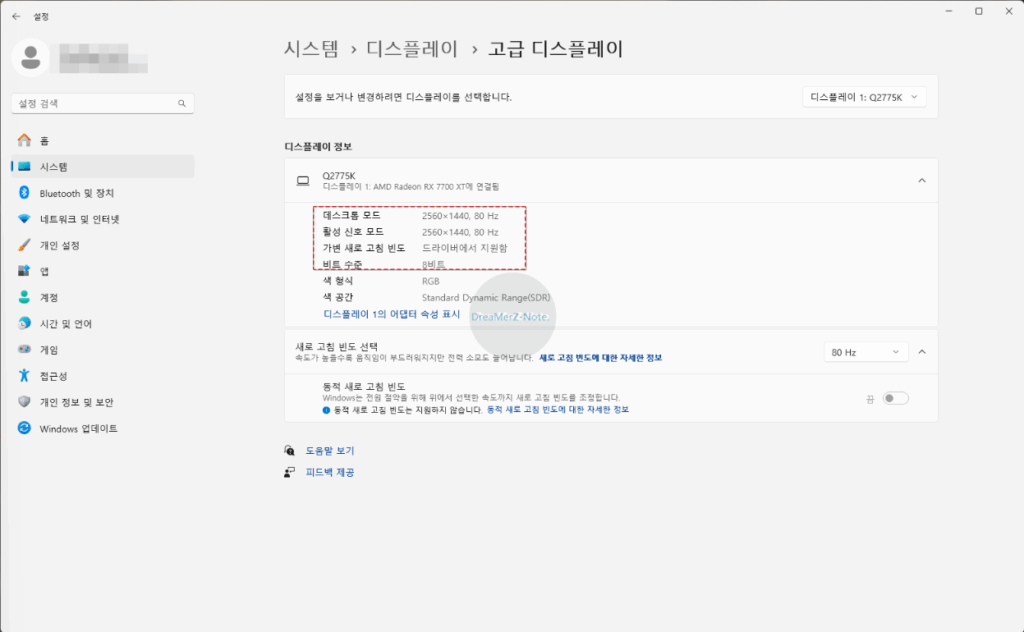
그럼, 정말 76Hz에서 80Hz 로 오버되었는 지 확인해볼까요? 브라우저에서 testufo 사이트에 접속하면 세팅된 모니터 주사율을 온라인으로 확인할 수 있습니다. 주소는 아래 남겨둘게요. 저도 접속해서 확인해보니 80Hz 로 변경한 주사율로 확인되네요. 원래 75Hz 모니터인데, 80Hz 로 올라갔습니다.
* https://www.testufo.com
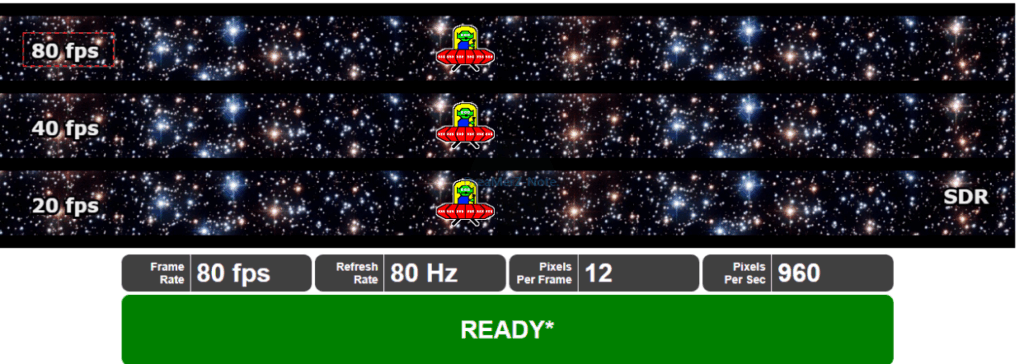
| Final. 모니터 주사율 오버클럭 ? 괜찮은거야?
포스팅 제목 그대로, 오버클럭(오버세팅) 이기 때문에 모니터에 부하를 주는 건 맞습니다. 하지만, 대부분의 모니터는 약간의 여유 주사율을 가지고 있다고 해요. 예를 들면, 60Hz -> 70Hz, 75Hz -> 80Hz. 다만, 이런 한계 주사율 또한 모니터마다 다릅니다. 그래서 60Hz 에서 1Hz도 오버되지 않는 경우도 있어요.
모니터 주사율 오버클럭 설정은 모니터에 부하를 주는 건 맞지만, 그렇다고 PC 부품을 오버클럭하는 정도로 부담되는 설정은 아니라고 생각합니다. 그래도 혹시 가격이 비싼 고성능 모니터를 사용하시는 분들은 추천하지 않구요. (이미, 성능이 충분하실 테니까 위 설정이 도움 안되실 거에요.)
모니터 기변을 생각하시는 유저분들은 한번 쯤은 시도해보는 걸 추천합니다.
그럼, 저는 다음 포스팅에서 CRU 프로그램으로 모니터 주사율 오버 세팅하는 방법에 대해서 소개해드릴게요.